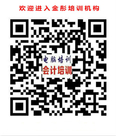|
office办公软件培训技巧精讲时间:2020-06-11 office办公软件培训技巧精讲 所谓的办公软件高级精讲班,无疑肯定要用到众多带有快捷键的操作技巧及技巧性的操作步骤,在我们完美运用到:行政办公、文秘、出纳、仓管、财务人员,工作中广泛应用。 下面就看从事20年电脑培训、会计培训机构的江西金彤OFFICE办公软件的Word欧阳老师 第二章讲义的方式方法吧,会让原有OFFICE的工作者,眼前一亮! 第二章:字符格式排版 更多课堂讲义,欢迎原有办公软件的学者,来人听课尝试! 一、字号 方法1:选中文字,↑→【开始】→ “五号”→选其一。 方法2:选中文字,按Ctrl+Shift+>键,或者按Ctrl+Shift+<键。 二、字体 选中文字,↑→【开始】→“宋体”→选其一。 三、字 形 选中文字,↑→【开始】→ “B”“I”“U” 四、设置字符间距 选中文字,↑→【开始】→字体旁的“箭头” →字符间距→间距(加宽5磅)→确定。 五、设置大小写 选中英文,↑→【开始】→Aa→选其一→确定。 六、添加拼音 (1) 设置字符间距 (2) 选中文字,↑→【开始】→拼音指南→输入相应的拼音,选择对齐方式(左对齐)、字体、字号→确定。 七、格式刷 选中设置好格式的文字,双击【开始】选项卡中的“格式刷”,选中目标位置即可。 一次性取消的格式:选中文字,按Ctrl+Shift+Z键。 八、首字下沉 光标定在该段的任意位置,↑→【插入】→首字下沉→首字下沉选项→选择位置(下沉),下沉行数→确定。 九、文字方向 ↑→【页面布局】→文字方向→选其一→确定。 十、文字水印 ↑→【页面布局】→水印→自定义水印→选择“文字水印” →输入内容、设置颜色→确定。 欢迎走进!南昌办公软件培训、南昌办公软件培训班,南昌办公软件培训机构,南昌办公软件培训基地、南昌办公软件培训学校,南昌office培训班,江西金彤! |